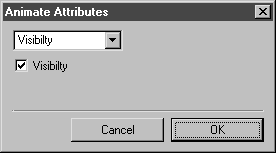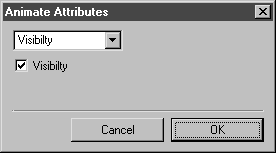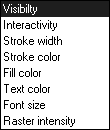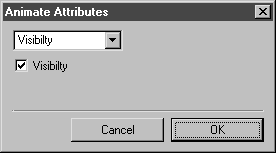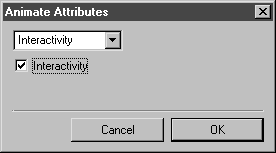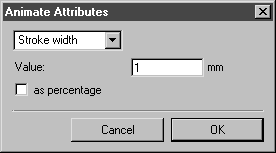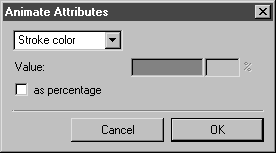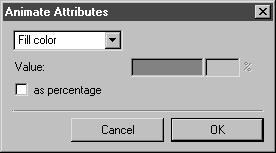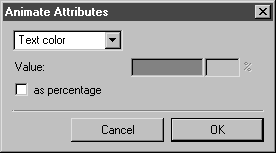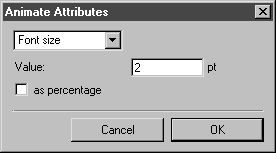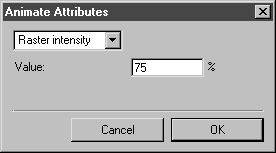Attributs d'animation
La boîte de dialogue suivante apparaît lorsque vous sélectionnez cette option :
Le menu contextuel offre une palette d'attributs qui peuvent être appliqués à un objet animé. Chaque attribut sélectionné est une action dans une étape. L'action est implémentée dans la séquence active en tant que nouvelle étape en fonction de l'heure actuelle (position de la chronologie).
Si la chronologie est positionnée sur une étape existante, l'action est ajoutée à cette étape. Dans ce cas, l'attribut est animé. En d'autres termes, une zone est, par exemple, graduellement remplie d'une couleur pendant toute la durée de l'étape.
Si la chronologie se situe à l'extérieur des séquences existantes, l'action définit une nouvelle étape comme composante d'une nouvelle séquence.
Pour confirmer et adopter le réglage des attributs, cliquez sur OK. En cliquant sur Annuler, vous revenez à la boîte de dialogue Editer animation sans adopter les modifications.
Visibilité
En principe, un objet animé est visible. Si cet attribut est implémenté en tant qu'action lorsque la case Visibilité n'est pas cochée, l'objet en question devient invisible à partir du point où l'attribut a été défini pendant la lecture. L'attribut invisible continue à s'appliquer jusqu'à ce qu'une nouvelle action soit générée avec l'attribut de visibilité. Si la case Visibilité est cochée, cela signifie que la visibilité a été sélectionnée.
Lors de l'édition dans Arbortext IsoDraw, les lignes de contour et les couleurs de remplissage des zones qui appartiennent à des objets invisibles apparaissent dans la couleur de grille sélectionnée.
| Tous les éléments qui figurent sur la feuille de dessin et qui ont été cachés à l'aide de la commande Cacher du menu Elément apparaissent également dans la couleur de grille sélectionnée. |
Interactivité
S'il existe un lien pour l'objet animé, cet attribut peut être utilisé pour activer et désactiver le lien.
Généralement, l'interactivité s'applique à un objet animé. Si cet attribut est implémenté en tant qu'action lorsque la case Interactivité n'est pas cochée, l'interactivité pour l'objet en question est désactivée à partir du point auquel l'attribut a été défini pendant la lecture. Cet attribut continue à s'appliquer jusqu'à ce qu'une nouvelle action soit générée avec l'attribut d'interactivité. Si la case Interactivité est cochée, l'attribut va réactiver l'interactivité.
Largeur des contours
Cette option implique d'attribuer une nouvelle valeur à la largeur des lignes de contour de l'objet sélectionné. Entrez la valeur de la largeur des lignes de contour en regard de Valeur dans la boîte de dialogue. La largeur de toutes les lignes est convertie à la nouvelle valeur entrée dans ce champ. Si vous cochez la case en regard de sous forme de pourcentage, le paramètre Valeur passe de mm à %. La valeur numérique entrée indique le changement, en pourcentage, de la largeur d'origine des lignes.
Couleur des contours
Cette option implique d'attribuer une nouvelle couleur aux couleurs d'origine des lignes de contour de l'objet. Cliquez sur le champ de couleur dans la boîte de dialogue. Sélectionnez une couleur dans la boîte de dialogue Couleur qui apparaît. Si vous n'en sélectionnez aucune, la ou les couleurs d'origine sont conservées. Si vous cochez la case sous forme de pourcentage, vous pouvez spécifier la nuance de couleur. Entrez le pourcentage dans le champ de saisie situé à droite du champ de couleur.
Couleur de remplissage
Cette option implique d'attribuer une nouvelle couleur aux couleurs d'origine des zones remplies de l'objet. Cliquez sur le champ de couleur dans la boîte de dialogue. Sélectionnez une couleur dans la boîte de dialogue Couleur qui apparaît. Si vous n'en sélectionnez aucune, la ou les couleurs d'origine sont conservées. Si vous cochez la case sous forme de pourcentage, vous pouvez spécifier la nuance de couleur. Entrez le pourcentage dans le champ de saisie situé à droite du champ de couleur.
Couleur du texte
Cette option implique d'attribuer une nouvelle couleur aux couleurs d'origine des éléments de texte de l'objet. Cliquez sur le champ de couleur dans la boîte de dialogue. Sélectionnez une couleur dans la boîte de dialogue Couleur qui apparaît. Si vous n'en sélectionnez aucune, la ou les couleurs d'origine sont conservées. Si vous cochez la case sous forme de pourcentage, vous pouvez spécifier la nuance de couleur. Entrez le pourcentage dans le champ de saisie situé à droite du champ de couleur.
Taille de caractère
Cette option implique d'attribuer une nouvelle valeur aux tailles de caractère d'origine de l'objet sélectionné. Entrez la valeur de la taille de caractère en regard de Valeur dans la boîte de dialogue. Les tailles de caractère de tous les éléments de texte sont converties à la valeur entrée dans ce champ. Si vous cochez la case en regard de sous forme de pourcentage, le paramètre Valeur passe de pt à %. La valeur numérique entrée définit alors le changement, en pourcentage, des tailles de caractère d'origine des éléments de texte dans l'objet.
Intensité de la trame
Dans le cas d'objets contenant des données tramées, cette option peut permettre de réduire l'intensité. Entrez, dans le champ Valeur, le pourcentage de réduction de l'intensité. L'intensité est réduite en fonction du pourcentage entré. Les entrées supérieures à 100 (%) ne sont pas acceptées.